Uanset om du vil konverterePDF til JPG eller JPG til PDF, kan du imødekomme dine behov her.
PDF, (forkortelse af Portable Document Format, der betyder “bærbart dokumentformat”), er et filformat udviklet af filudveksling på en måde uafhængig af applikationer, operativsystemer og hardware. PDF-filformatet kan indeholde tekst, skrifttype, format, farve og grafiske billeder uafhængigt af enheden og opløsningen i en enkelt fil. Det er en filformat, som vi ofte bruger i vores arbejde. Nogle gange i behandlingen af tekst og billeder, på grund af arbejdsbehov, konverteres PDF til JPG-format. Lad os tale om, hvordan du konverterer PDF-format til JPG-billedformat.
- 1. Start med vores produkter og gå tilsanpdf.com.
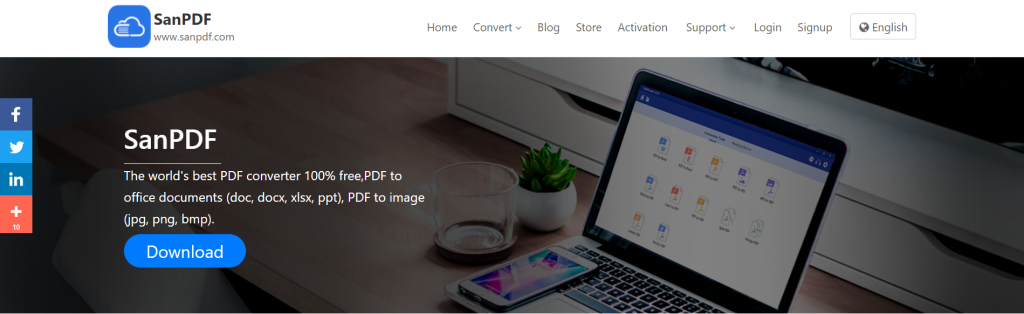
- 2.Vælg “PDF til JPG” i “Konvertering” i navigationslinjen for at åbne konverteringssiden. Så vil han minde dig om at downloade pc-siden.
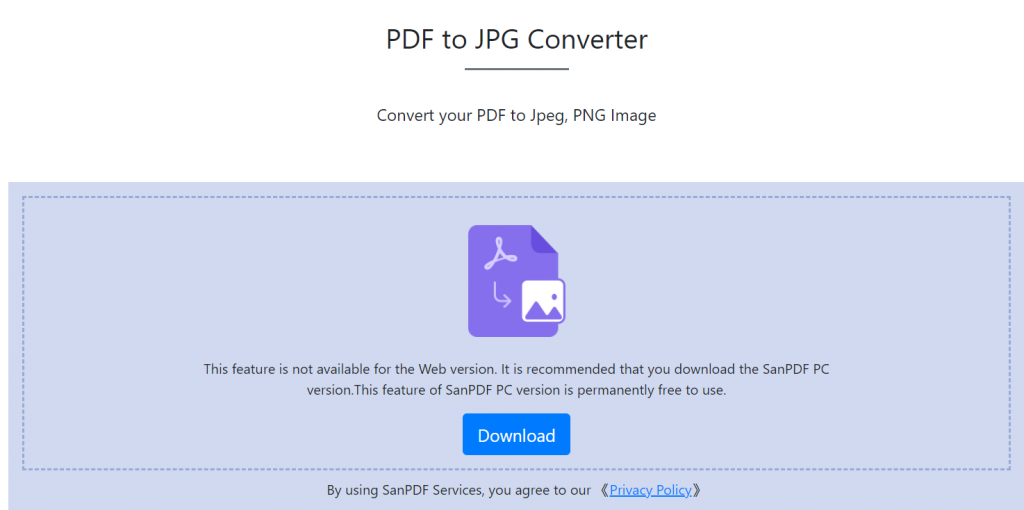
- 3.Klik på “Download”, når downloadet er afsluttet, kommer du ind i installationsgrænsefladen.
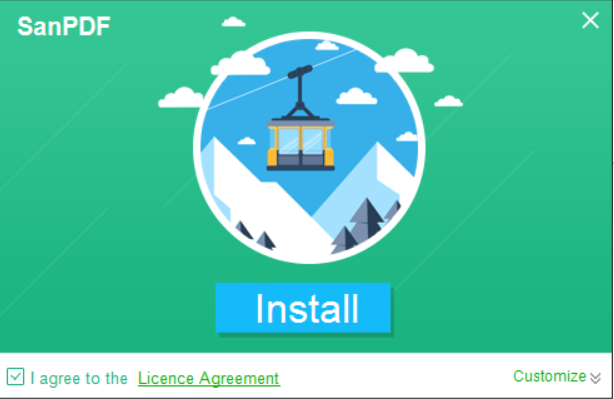
- 4. Efter installationen åben Sanpdf vises Sanpdf-interface.
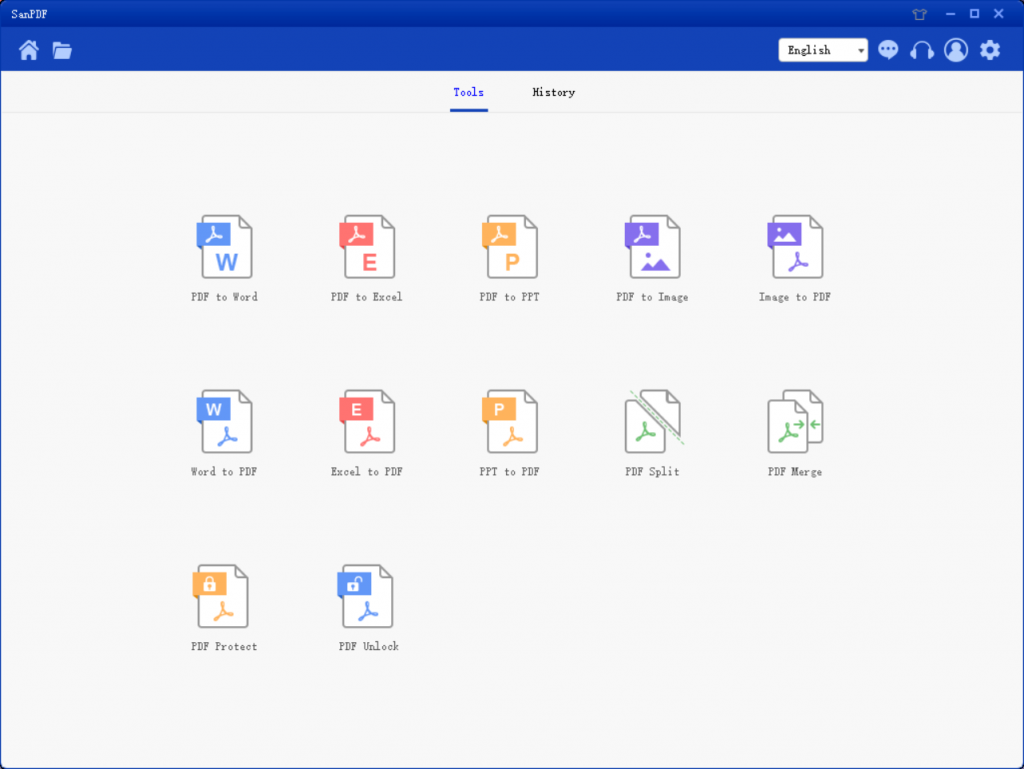
- 5.Du kan vælge den placering, du vil gemme i “Gem liste”. Klik på “Tilføj fil” og vælg den PDF-fil, du vil konvertere. Klik derefter på “Start konvertering”.
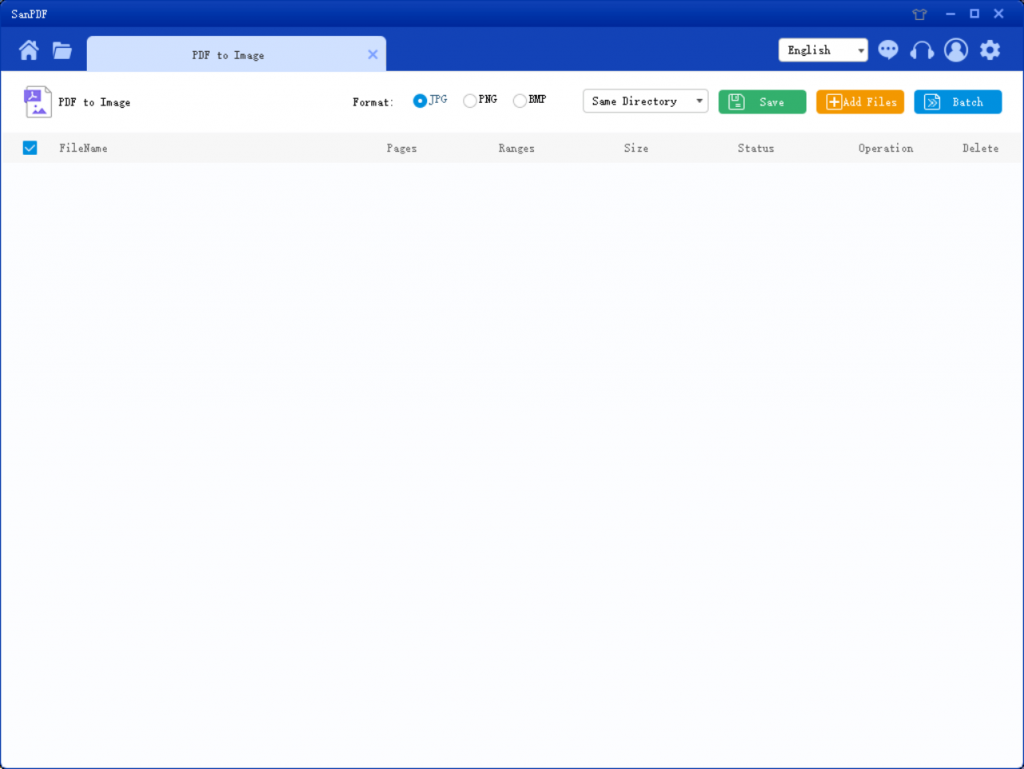
6.Klik på “PDF drej billede”, i PDF til billede i en række forskellige formater du kan konvertere billeder. Du vælger blot din PDF-fil og derefter starte konverteringen kan begynde at nyde dine billeder.
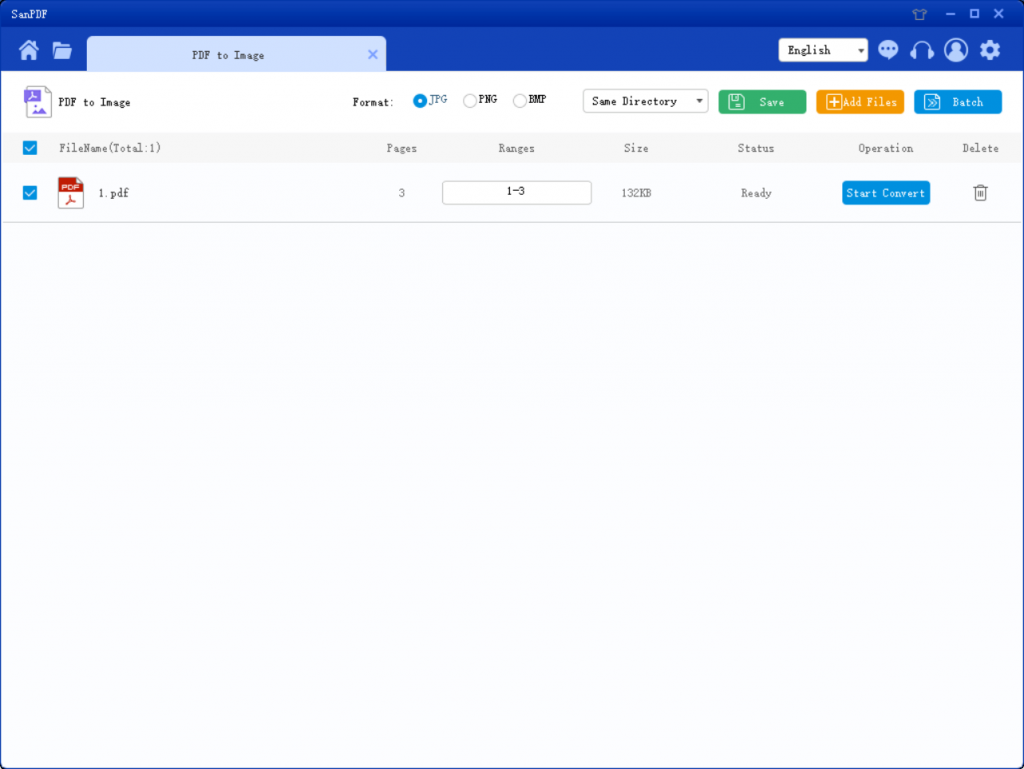
7. Når konverteringen er afsluttet, klik på “Gennemse filer”. Du kan se filer, du har konverteret.
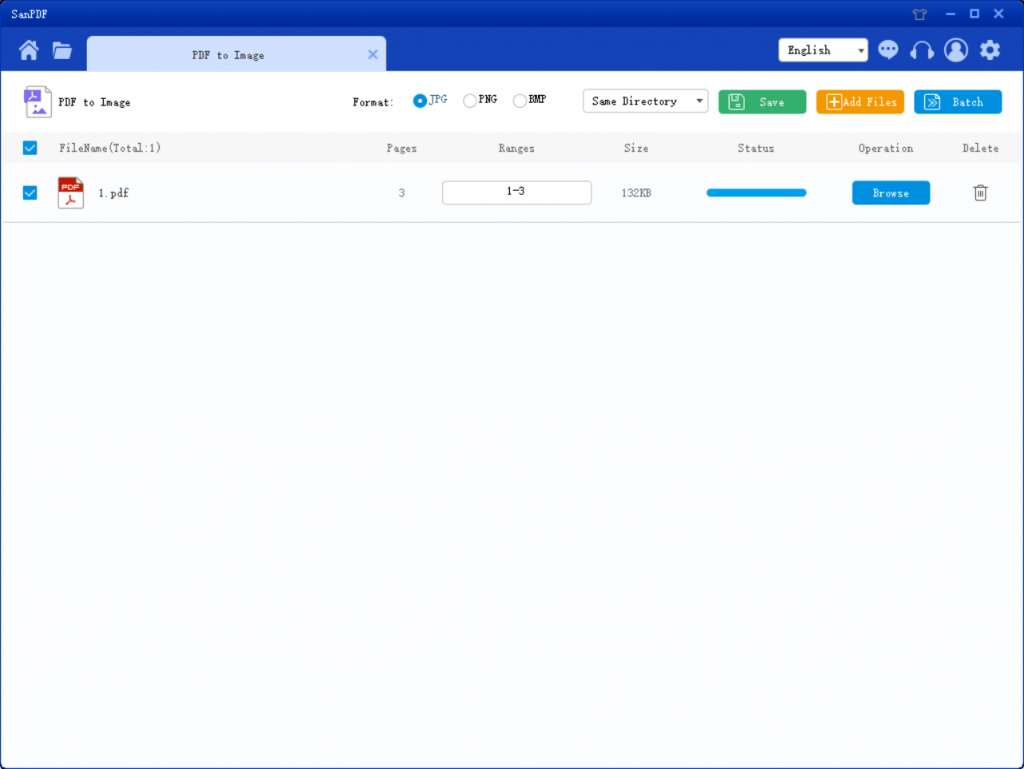
Ovenstående er den komplette betjening af PDF til JPG, hvordan, meget enkel. Så hvordan gør JPG til PDF do d, lad mig fortælle dig.
- 1. Brug vores produkter og besøgsanpdf.comhjemmeside. Klik på “Download nu” for at downloade klienten.
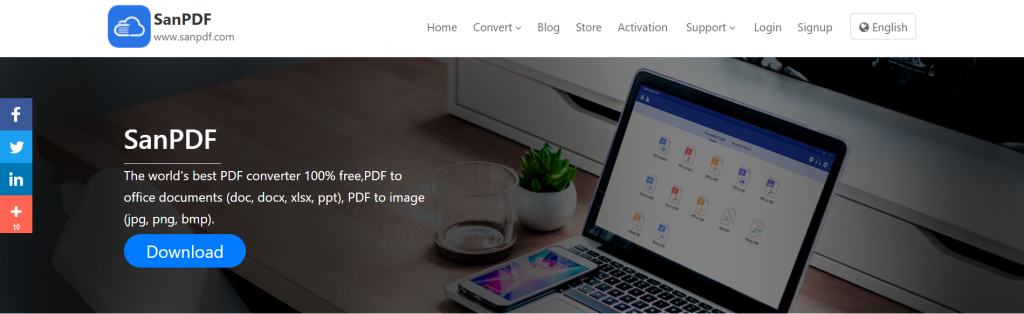
- 2. Efter installationen åbnes Sanpdf , Sanpdf-interface vises. Og vælg “Billede til PDF”.
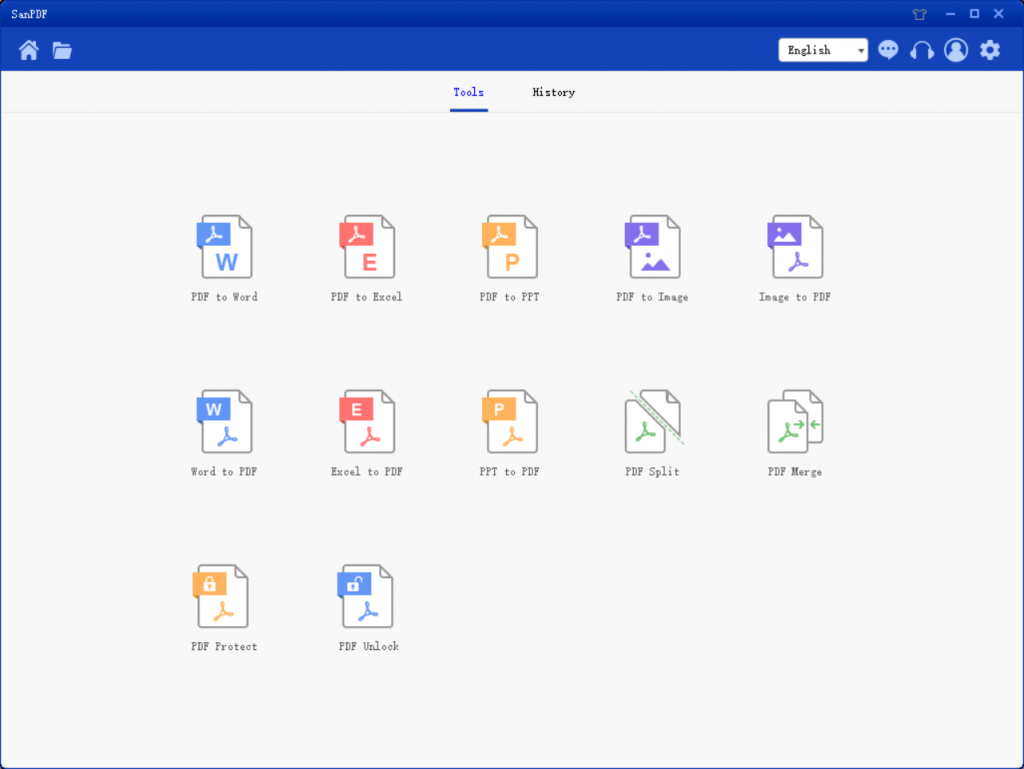
- 3.Du kan vælge det sted, du vil gemme, i “Gem listen”. Klik på “Tilføj fil” og vælg den PDF-fil, du vil konvertere. Klik derefter på “Konverter”.
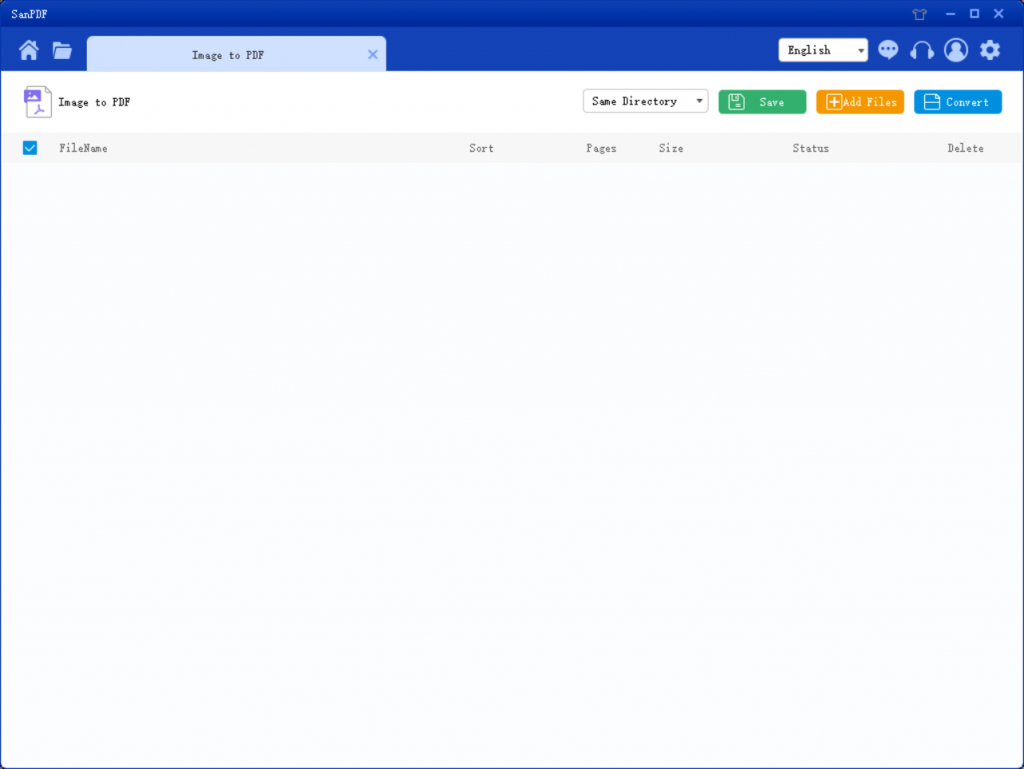
- 4.Derefter kan du se den PDF-fil, der tilhører dig.
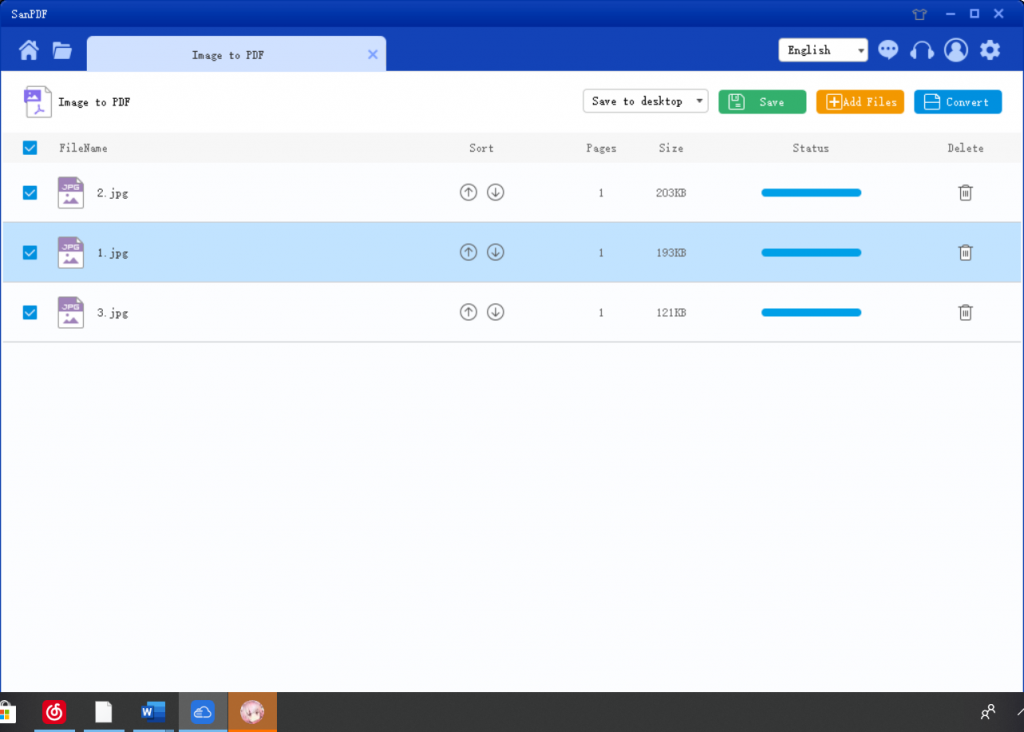
Efter JPG-konvertering er PDF vellykket. Du kan finde JPG til PDF-fil efter at have gemt i deres egen vejviser. Eller du kan vælge at gemme det på skrivebordet, afhængigt af dit præferencer. Enkel og ukompliceret betjening. Du kan også have det let at forstå, kraftfuld software. Hvad venter du, skynd dig til download det.
Hvad er forskellen mellem PDF- og JPEG-formater?
Hvorfor vil du ændre JPG PDF? Til startende, JPG er et komprimeret billede. I lighed med PDF kan de deles, uploadet og gemt hurtigt, fordi de ikke er vanskelige at håndtere. I termer af mangler, JPG-billeder ser meget slørede og pixelerede ud, især når zoomet ind. På den anden side giver PDF mulighed for skalerbar tekst til visning proces sjovere. Skrifttyper kan indlejres, så du kan beholde originalt format af dokumentet. Sørg derfor altid for at gemme JPG som en PDF, før du deler filen med vores konverter!
Kan jeg bruge Sanpdf gratis?
absolut! Opret alle værktøjer er baseret på samme sindstilstand så meget som muligt for at forenkle og strømline behandling af PDF oprettet. Som en online platform behøver du kun et internet browser og en internetforbindelse. Sådan ændres PDF til JPG kan løse på enhver operativsystem, såsom Mac, Linux eller Windows. Endelig, hvis du vil have ubegrænset behandling og flere PDF til JPG konvertering. Tjek venligst vores butik, det gør det aktiver denne funktion og mange andre privilegier.
Begrænsninger:
Uregistrerede brugerkonverteringer ti gange, man kan kun konvertere filer til 2MB. Mere end to timers frist er ikke tillad download download. Omfanget af brug af Sanpdf er designet til at konvertere filer så problemfrit som muligt. Derfor kan du logge på sanpdf på enhver operativ system. Herunder Mac, Windows og Linux. Inkluderet enhver webbrowser. Hvis du bruger Edge, Firefox, Safari eller Chrome. Det betyder ikke noget. Som længe du er tilsluttet internettet, kan du bruge sanpdf.
Hvad kan Sanpdf ellers gøre?
Ud over at konvertere PDF til DOC og andre populære Microsoft Office-formatværktøjer. Du kan også konvertere filer tilbage til deres originale format ved hjælp af DOCXto PDF-værktøjet.
sikkerhed:
Vi respekterer retten til privatliv. Efter 24 timers filkonvertering, vil de altid blive slettet fra vores servere. Til mere information, bedes du læse vores privatlivspolitik. SanReader, for at hjælpe dig forbedre effektiviteten og spar mere tid, så du har et farverigt liv.